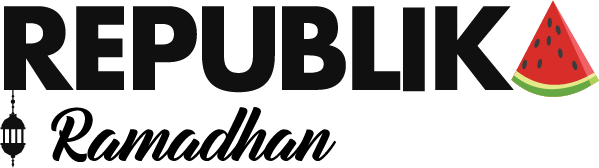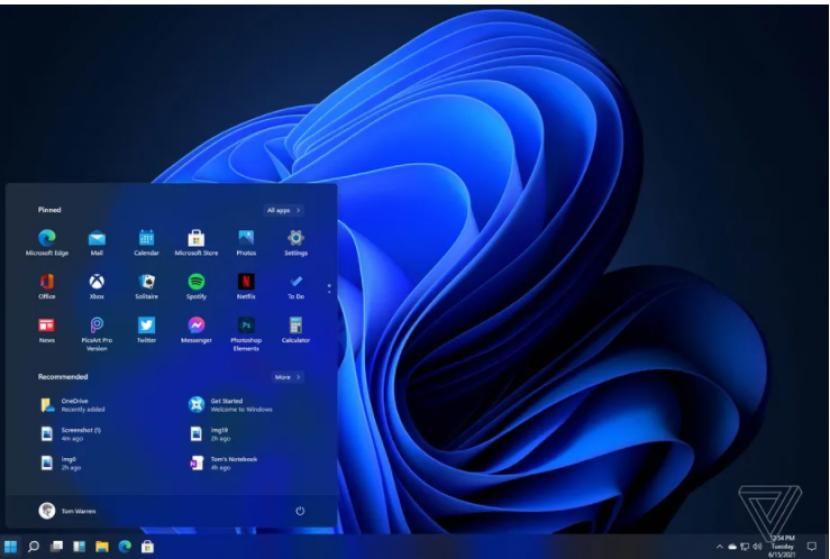REPUBLIKA.CO.ID, JAKARTA -- Jika Anda memiliki komputer atau laptop Windows dan perangkat Android, seperti tablet atau ponsel cerdas, Anda dapat menyambungkan keduanya sehingga notifikasi Android muncul di PC. Fitur tersebut berasal dari Microsoft, yang merilis sebuah aplikasi bernama “Your Phone Companion” yang memudahkan untuk menghubungkan Android dan Windows.
Aplikasi ini dapat diunduh gratis dari Google Play Store dan Microsoft Store. Melihat notifikasi ponsel atau tablet di PC memiliki keuntungan. Tautan memudahkan untuk melacak peringatan yang muncul di perangkat seluler Anda tanpa harus mengambil ponsel atau tablet secara manual dan menelusuri notifikasi push.
Selain itu, dilansir dari Slashgear, Senin (28/3/2022), “Your Phone” menawarkan lebih banyak fitur daripada sekadar berbagi notifikasi. Aplikasi ini juga memungkinkan untuk membaca dan menanggapi pesan teks, melihat gambar, membuka dan menggunakan aplikasi (bergantung pada perangkat Android), dan banyak lagi di dalam Windows.
Cara Menautkan Perangkat Android dengan PC
Anda harus menuju ke Google Play Store, mengunduh, dan menginstal aplikasi di ponsel Android Anda; namun, model tertentu dilengkapi dengan fitur ini yang sudah diinstal dengan nama “Link to Windows”, termasuk Surface Duo dan handset Samsung Galaxy tertentu.
Anda dapat dengan mudah menentukan apakah perangkat Anda memiliki fitur yang telah diinstal sebelumnya dengan membuka browser web dan menavigasi ke www.aka.ms/yourphone. Browser akan menampilkan prompt yang menanyakan apakah Anda ingin “membuka di aplikasi lain”. Ketuk “Oke” untuk mengonfirmasi.
Jika Anda diarahkan langsung ke menu “Tautkan ke Windows” di dalam aplikasi Pengaturan perangkat Anda, itu artinya sudah diinstal sebelumnya. Jika perangkat Anda tidak memiliki “Tautan ke Windows”, Anda akan diarahkan untuk mengunduh aplikasi “Your Phone”.
“Your Phone” juga harus diinstal di PC Anda. Aplikasi ini dapat ditemukan dengan membuka aplikasi Microsoft Store di Windows, mengetik “Your Phone” ke dalam bidang pencarian, lalu mengetuk “Dapatkan” untuk menginstal perangkat lunak.
Setelah penginstalan selesai, ada satu langkah lagi untuk menyiapkan PC Anda: ketika www.aka.ms/addcomputer ke browser PC Anda dan, setelah situs web dimuat, klik “OK” pada prompt yang menanyakan apakah Anda ingin membuka aplikasi “Your Phone”.
Aplikasi "Your Phone" akan muncul di PC dan meminta Anda untuk masuk ke akun Microsoft, atau jika Anda sudah masuk, untuk memverifikasi akun mana yang ingin Anda gunakan untuk tautan. Bergantung pada opsi mana yang Anda lihat, Anda harus memasukkan kredensial login akun Microsoft Anda atau mengklik akun Microsoft Anda dari daftar yang disajikan.
Setelah Anda melakukannya, aplikasi "Your Phone" di PC akan disegarkan dan menampilkan PIN yang panjang. Langkah ini berarti Anda siap untuk memasangkan komputer dan perangkat Android.